win10硬盘分区无法格式化怎么办?win10硬盘分区格式化失败解决方法
来源:纯净之家
时间:2024-04-03 19:18:37 290浏览 收藏
学习知识要善于思考,思考,再思考!今天golang学习网小编就给大家带来《win10硬盘分区无法格式化怎么办?win10硬盘分区格式化失败解决方法》,以下内容主要包含等知识点,如果你正在学习或准备学习文章,就都不要错过本文啦~让我们一起来看看吧,能帮助到你就更好了!
我们很多使用win10系统的小伙伴,某个硬盘分区中存在很多的垃圾文件,想要通过格式化的方式一键清理,可是操作后发现硬盘分区无法格式化,面对这个问题,很多人都不知道应该如何解决,那么既然的win10教程就来为大伙分享win10硬盘分区格式化失败的解决方法,有需要的小伙伴欢迎来本站查看完整的操作步骤吧。
win10硬盘分区格式化失败解决方法
1、右击桌面上的“此电脑”,选择菜单选项中的“管理”打开。
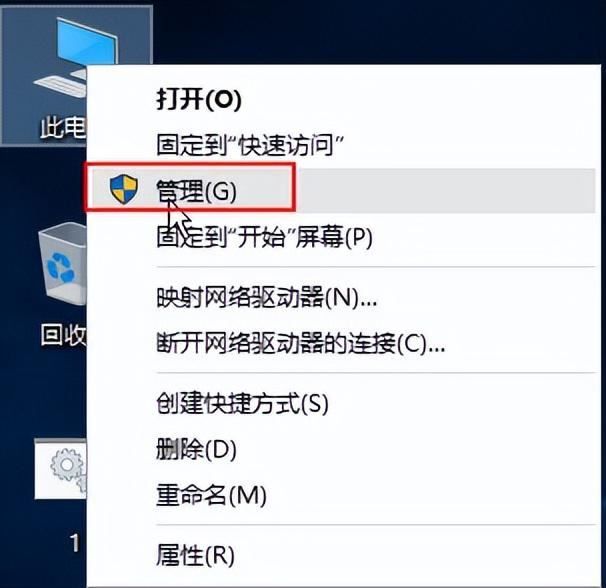
2、在打开的界面中,点击左侧“存储”选项下方的“磁盘管理”,找到右侧中无法格式化的磁盘,选中右击选择“删除卷”。
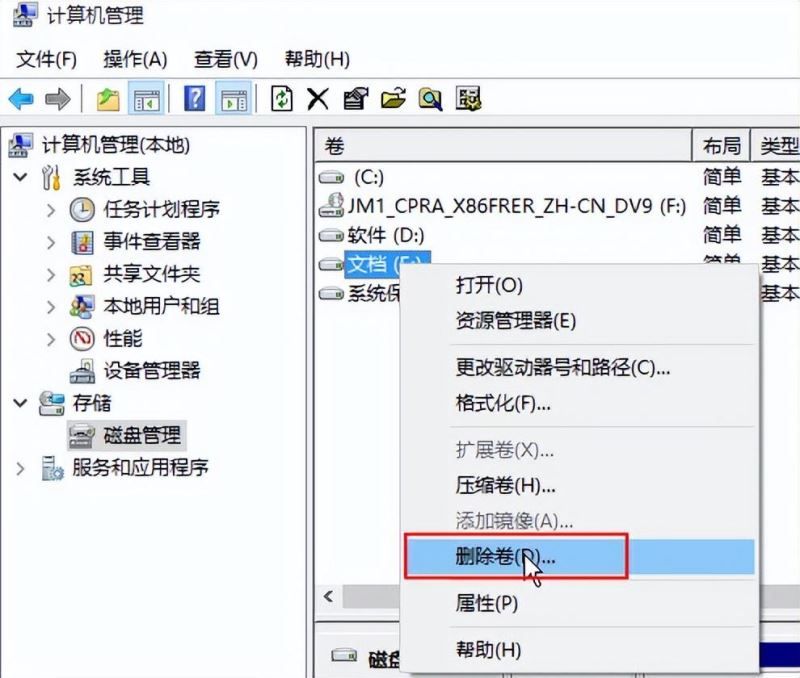
3、在弹出的提示框中点击“是”。
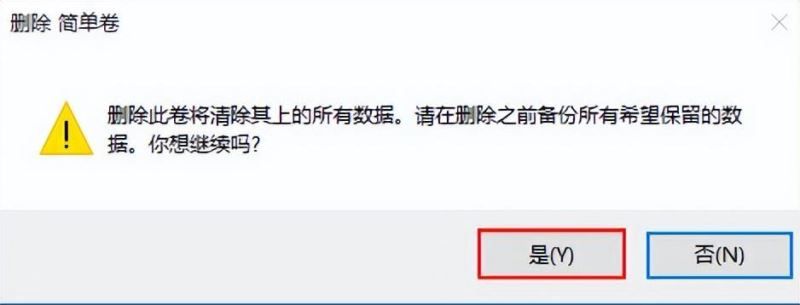
4、右击选择选项中的“新建简单卷”。
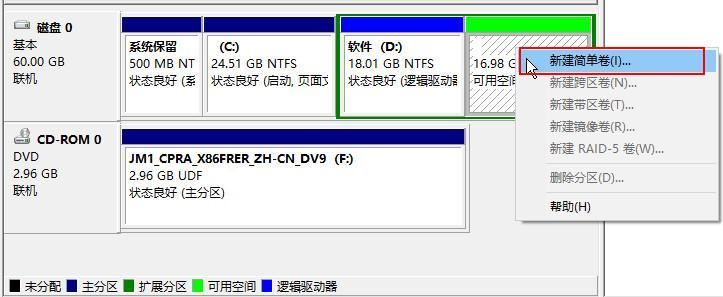
5、然后根据提示依次点击“下一步”即可。
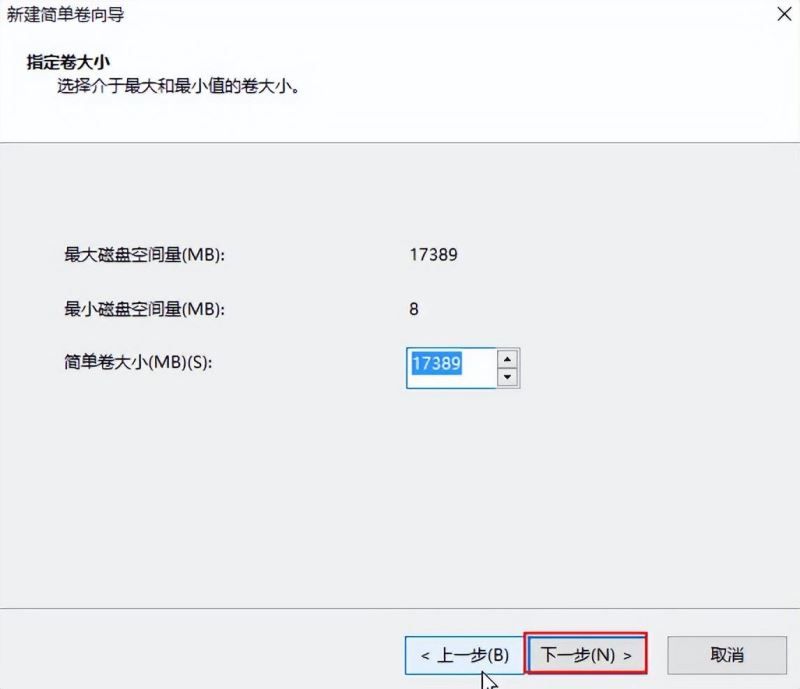
今天关于《win10硬盘分区无法格式化怎么办?win10硬盘分区格式化失败解决方法》的内容就介绍到这里了,是不是学起来一目了然!想要了解更多关于win10,硬盘不能格式化的内容请关注golang学习网公众号!
声明:本文转载于:纯净之家 如有侵犯,请联系study_golang@163.com删除
相关阅读
更多>
-
501 收藏
-
501 收藏
-
501 收藏
-
501 收藏
-
501 收藏
最新阅读
更多>
-
457 收藏
-
424 收藏
-
326 收藏
-
367 收藏
-
463 收藏
-
184 收藏
-
358 收藏
-
263 收藏
-
223 收藏
-
478 收藏
-
141 收藏
-
289 收藏
课程推荐
更多>
-

- 前端进阶之JavaScript设计模式
- 设计模式是开发人员在软件开发过程中面临一般问题时的解决方案,代表了最佳的实践。本课程的主打内容包括JS常见设计模式以及具体应用场景,打造一站式知识长龙服务,适合有JS基础的同学学习。
- 立即学习 543次学习
-

- GO语言核心编程课程
- 本课程采用真实案例,全面具体可落地,从理论到实践,一步一步将GO核心编程技术、编程思想、底层实现融会贯通,使学习者贴近时代脉搏,做IT互联网时代的弄潮儿。
- 立即学习 516次学习
-

- 简单聊聊mysql8与网络通信
- 如有问题加微信:Le-studyg;在课程中,我们将首先介绍MySQL8的新特性,包括性能优化、安全增强、新数据类型等,帮助学生快速熟悉MySQL8的最新功能。接着,我们将深入解析MySQL的网络通信机制,包括协议、连接管理、数据传输等,让
- 立即学习 500次学习
-

- JavaScript正则表达式基础与实战
- 在任何一门编程语言中,正则表达式,都是一项重要的知识,它提供了高效的字符串匹配与捕获机制,可以极大的简化程序设计。
- 立即学习 487次学习
-

- 从零制作响应式网站—Grid布局
- 本系列教程将展示从零制作一个假想的网络科技公司官网,分为导航,轮播,关于我们,成功案例,服务流程,团队介绍,数据部分,公司动态,底部信息等内容区块。网站整体采用CSSGrid布局,支持响应式,有流畅过渡和展现动画。
- 立即学习 485次学习
